软件介绍
深度数据恢复软件是一款专业的文件数据恢复软件,它拥有十分强大的数据恢复功能,可以帮助用户快速找回各种被误删或丢失的文件数据。深度数据恢复软件支持恢复多种类型的文件,包括文本文档、图片以及视频音频等等,并且适用于硬盘和U盘等多种数据存储设备,为用户轻松解决文件数据恢复的问题。
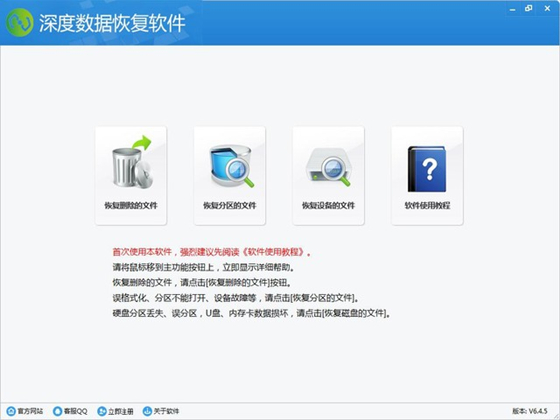
特色功能
1、"恢复删除的文件"功能:恢复各种原因删除的文件。
恢复Shift+Del删除的文件。
恢复清空回收站删除的文件。
恢复病毒破坏的文件、杀毒软件误删除的文件。
2、"恢复分区的文件"功能:恢复各种原因导致分区内数据被破坏,但分区存在的情况。
适合分区无法打开、提示格式化的情况。
适合分区出现逻辑错误、变成RAW的情况。
适合分区目录名、文件名变成乱码的情况。
适合分区出现坏道、文件无法浏览、复制的情况。
3、"恢复设备的文件"功能:基于底层存储技术,恢复整个存储设备上的文件。
适合硬盘出现物理坏道、逻辑错误导致的分区丢失。
适合误GHOST、误分区导致的分区丢失。
适合病毒破坏、杀毒软件误杀毒导致的分区丢失。
适合U盘、SD卡、TF卡等设备的各类故障。
使用教程
点击主界面上的"恢复删除的文件"功能按钮。
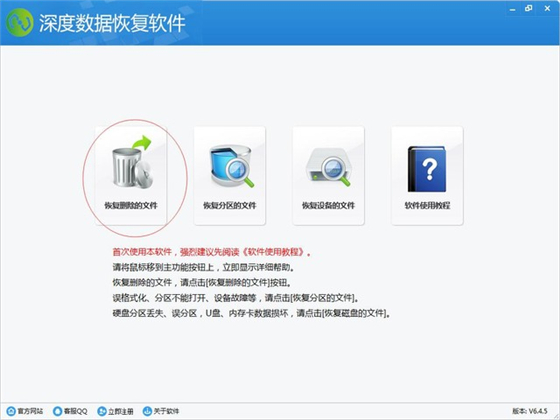
进入分区选择界面。
如果您要恢复的是硬盘的分区,且分区列表里没有您要恢复文件的分区,请点击“上一步”返回主功能界面,选择"恢复设备的文件"主功能。
如果您要恢复的是移动硬盘、U盘、内存卡等移动存储设备的分区,且分区列表里没有您需要恢复文件的分区,请重新拔插您的移动存储设备,然后点击“刷新”按钮。
鼠标左键点击您要恢复文件的分区,然后点击"开始扫描"按钮。
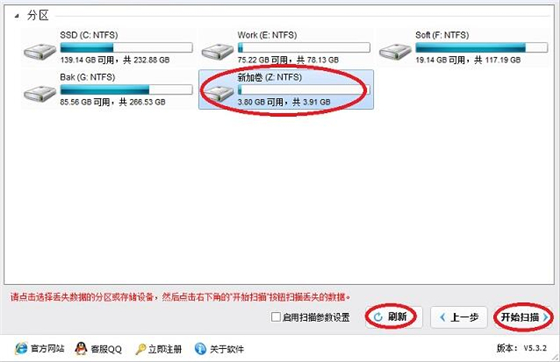
数据恢复软件弹出快速扫描分区文件的信息框。
由于分区容量、分区文件格式的不同,快速扫描文件系统可能需要十几秒到几十秒钟,请耐心等待。
如果分区有物理坏道,扫描所需时间更长,可能需要几分钟。
扫描过程中,可以看到发现了很多文件和目录,发现的文件和目录数不断的增加。
扫描过程中,您可以随时点击“暂停按钮“暂停扫描,查看是否找到了您丢失的数据,如果没有找到您丢失的数据,可以继续当前的扫描;或者点击”保存进度“然后退出扫描。
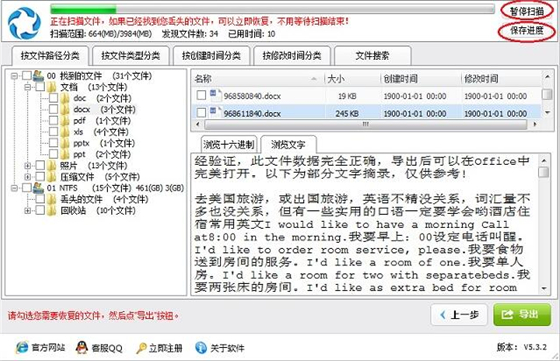
扫描完成后,进入文件导出对话框。
点开左边树形控件,找到您删除文件的目录,点击找到的目录,右边列表框列出目录下所有可以恢复的文件的文件名。
如果列表框里是图片文件,鼠标点击后,下面可以预览图片内容。如果不能预览图片内容,则图片的数据已经被破坏。
如果您的文件是病毒破坏、杀毒软件误删除,也在对应的目录下找您的文件。
如下图所示,我们删除了分区根目录下的“桌面”目录里的7.jpg文件。现在已经找到删除的文件,并且可以完美恢复。
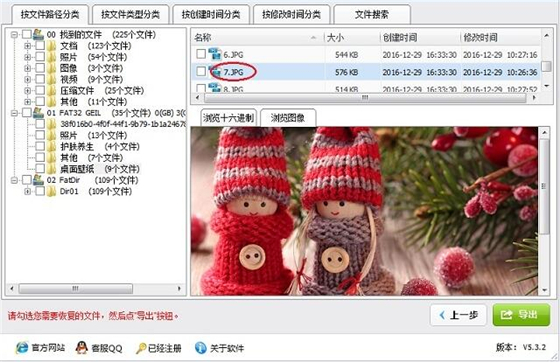
如果您是删除到回收站,又清空回收站删除的文件,请在回收站目录下找您删除的文件。
如下图所示,在回收站目录下有个名字很长的目录,里面有很多文件,通过清空回收站彻底删除的文件都在这里。
回收站里的文件名全部改变了,但文件后缀名没变。如果是图片文件,且数据没有被破坏,点击可以预览。如果是其他格式的文件,建议您将所有文件导出后再寻找您删除的文件
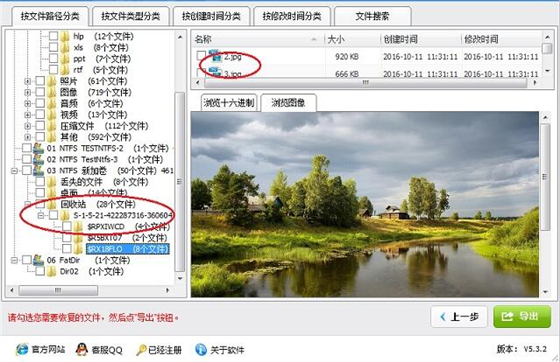
还有一种情况,在“丢失的文件”目录下面找您删除的文件。如果您删除文件后,与文件相关的目录信息被破坏,数据恢复软件找不到文件的父目录,就会将文件放在此目录下。
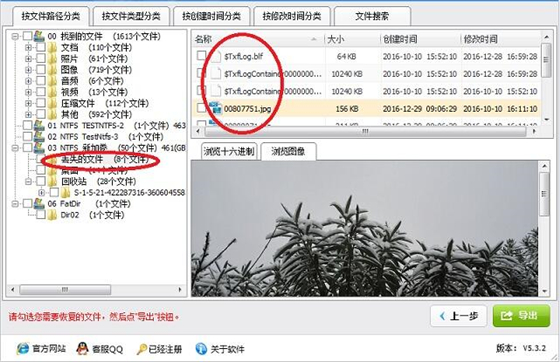
如果您删除的是doc、docx、xls、xlsx等office文件,点中文件名后,可以预览文字内容。文件预览请参考这里,点击进入!
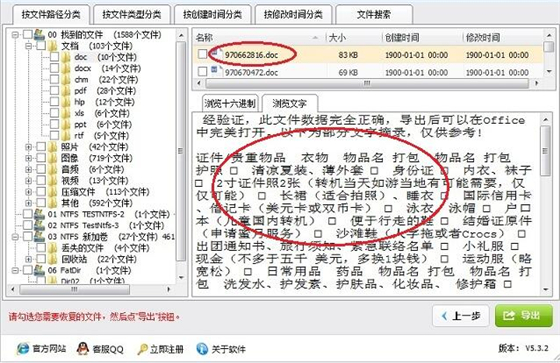
如果找到您要恢复的文件,可以在树形控件和列表控件里勾选您需要恢复的文件和目录。然后点击“导出”按钮,导出数据。导出文件请参考这里,点击进入!
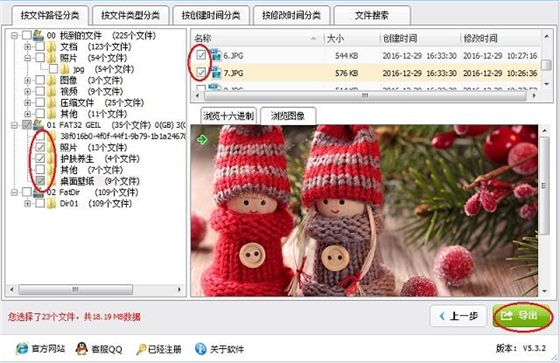
你还可以根据“按文件类型分类”、“按创建时间分类”、“按修改时间分类”等方式查找你需要的文件。
如果您找到的文件太多,或只需要恢复特定格式、名称的文件,或需要恢复指定大小的文件,或需要恢复某段时间创建、修改的文件,请点击"文件搜索"按钮,在弹出的“文件过滤设置”对话框中设定条件过滤文件。文件过滤请参考这里,点击进入!
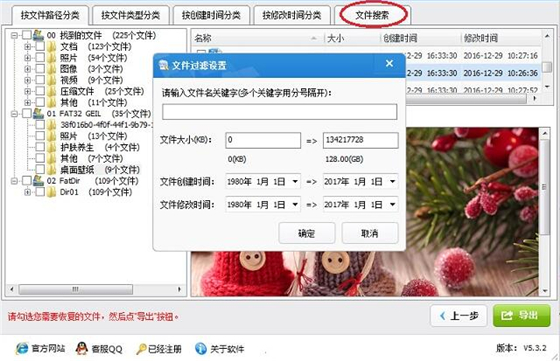
常见问题
Q:是不是所有文件都可以恢复?
不是所有被删除的文件都能恢复,如果被删除的文件占用的空间已经分配给其它文件,那么该文件也就不可能恢复了,为了避免文件数据被其它文件覆盖,请尽快进行恢复
Q:能支持预览的文件有哪些?
办公文档,如Microsoft Office的文件、各类图片文件,文本文件等,随着软件的更新,还会有更多文件格式支持预览。
Q:如何提高文件被恢复的概率?
硬盘数据恢复过程中,禁止往源盘里面写入数据,不要做磁盘碎片整理,尽快用数据恢复软件恢复。最好能断开网络,关闭一些不必要的程序,因为一些程序都会在用户看不见的情况下往硬盘写入数据。
Q:桌面上删除的文件可以恢复吗?
桌面默认是位于C盘的文件夹。Windows有虚拟内存,默认使用C盘,一些缓存也生成在C盘,因此遇到桌面上宝贵的资料被删除时,条件允许的话应该将硬盘拆下,当外置硬盘连接到其他电脑上,在其他电脑上使用本软件恢复。
Q:为什么我恢复出来的office文件打开是乱码?
数据已经被覆盖,此时文档的数据已经不是原来的数据,用OFFICE文件修复器之类的也已经无法修复。
Q:如果数据恢复失败是否会影响下次恢复?
软件对数据的读取与写入均在内存中完成,即使恢复失败也不会对原有数据产生覆盖影响。
- 精选留言 来自河北邢台电信用户 发表于: 2023-9-2
- 还是最新版本,大力推荐
- 精选留言 来自湖南永州移动用户 发表于: 2023-12-26
- ctrl+a天下我有
- 精选留言 来自浙江金华电信用户 发表于: 2023-10-1
- 这款软件非常的好 谁用谁知道 建议下载
- 精选留言 来自辽宁阜新联通用户 发表于: 2023-5-27
- 多说无益,给你们一脸的赞。
- 精选留言 来自广东茂名移动用户 发表于: 2023-5-18
- 好用,软件齐全,快速


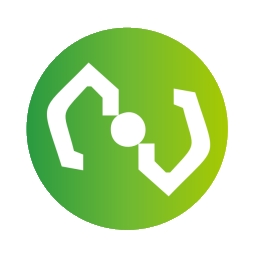
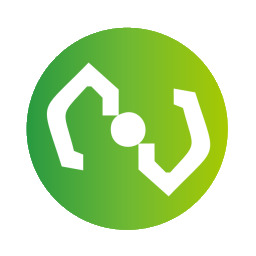
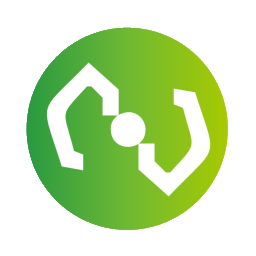













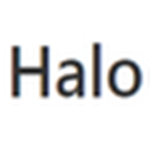

























 浙公网安备 33038202002266号
浙公网安备 33038202002266号